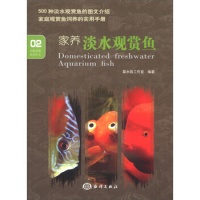PS抠图:如何快速抠一只猫
今天介绍如何抠出多毛可爱的喵星人。
工具/原料
PS软件
素材图
方法/步骤
1
PS打开要抠的图片,复制一层。

2
新建曲线调整层,将猫的亮度提高,同背景的对比度也提高一些。方便后面的操作。

3
盖印图层,用套索工具或者钢笔工具将猫的大体形状做成选区。

4
打开选择并遮住,调整猫的边缘。

5
半径范围拉大,其它参数看情况调整,输出新图层,勾选净化颜色。


6
点确定得到如图,抠好的猫咪图层。可以看到背景上有些残留的色彩像素。

7
新建一个空白图层,填充纯黑色做为观察层。用橡皮擦工具将残留的色彩像素擦掉。

8
效果图,可以看到边缘比较干净了。


END
经验内容仅供参考,如果您需解决具体问题(尤其法律、医学等领域),建议您详细咨询相关领域专业人士。
作者声明:本篇经验系本人依照真实经历原创,未经许可,谢绝转载。
展开阅读全部
相关知识
PS抠图:如何快速抠一只猫
PS抠图大神教你如何快速完美的去除宠物狗图像中的铁丝网纹。PS抠
【ps抠图】五分钟搞定动物毛发抠图多毛动物抠图教程:利用调整边缘抠出多毛发可爱小猫素材图
PS如何针对动物毛发进行抠图提取
学习对毛发较多宠物狗抠图的PS技巧
PS如何用通道抠图将猫咪毛发调的更加透亮
第六集 宠物摄影后期之如何给外拍的动物抠图
AI自动头像抠图,在线大头贴制作
怎样抠图照片中的小动物?分享一个对照片中小动物抠图的方法
Photoshop使用图层蒙版抠图案例教程
网址: PS抠图:如何快速抠一只猫 https://m.mcbbbk.com/newsview509870.html
| 上一篇: 超过 100000 张关于“4K |
下一篇: 超过 60000 张关于“猫仔” |
热门点击排行